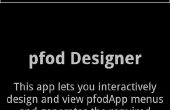Paso 5: Uso de la RFduino BLE

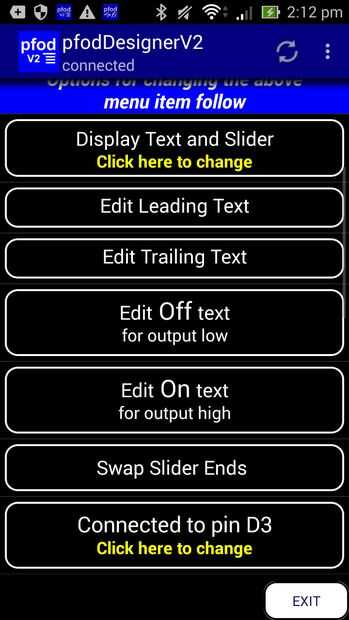

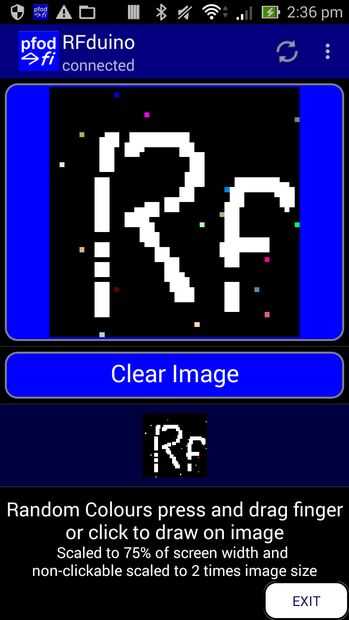
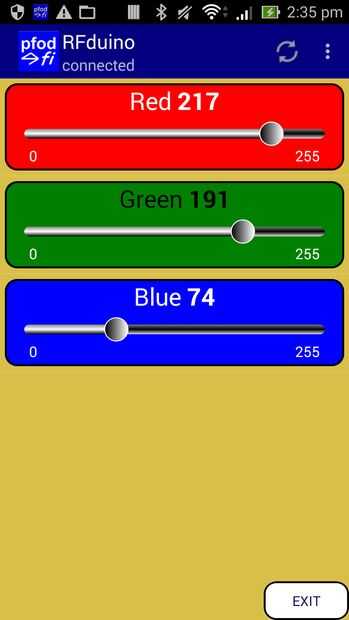
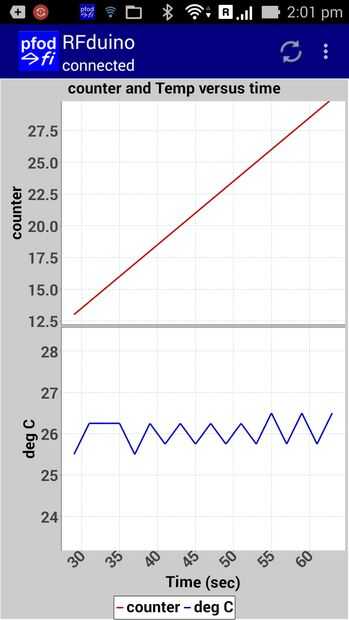
RFduino es mi siguiente Consejo favorito. Es pequeño y simple y tiene comandos para entrar en modo de bajo consumo y tiene batería aseada te proteja puede sólo Plug-in, se muestra arriba con el Led opcional, escudo pulsador en la parte superior. También hay escudos de un relé, un protector de servo, etc., disponible.
Para programar tienes que agregar el escudo de la USB que se muestra arriba (debajo de la placa principal). Mientras que el escudo de la USB está diseñado para conectarse directamente a su puerto USB, descubrí que muy incomoda en mi portátil así que añadir un cable de extensión USB.
Configuración de la RFduino
No se necesita ningún hardware configurar pero es necesario instalar una configuración de junta adicional. Abra de Arduino V1.6.8
Archivo -> Preferencias y añadir esta url a las "tarjetas adicionales Manager URL" (separados por comas)
http://rfduino.com/package_rfduino_index.JSON a continuación, abra las herramientas -> Tabla -> Administrador de la Junta y escriba RFduino en la barra de búsqueda. Luego instale el soporte de Junta de RFduino. (V2.3.1 fue utilizado para estos ejemplos)
Obtendrá una error mensaje válido la biblioteca en
... \AppData\Local\Arduino15\packages\RFduino\hardware\RFduino\2.3.1\libraries\RFduinoNonBLE:
porque eso 'Biblioteca' no tiene ningún código de la biblioteca, sólo ejemplos. Simplemente pasar por alto este error.
Cuando se compila también recibirá una advertencia
ADVERTENCIA: platform.txt de base 'Placas de RFduino' contiene obsoleto receta
pero la compilación y la carga parece funcionar bien.
La Junta de RFduino no tiene un LED en D13, sino leds tri-color en su escudo de botón Led conducida por D2, D3 y D4. Así que vuelve a la pfodDesignerV2 y editar el menú de Control de Led han diseñado (ver el diseño de un menú personalizado para el Arduino Led encender y apagar tiene instrucciones paso a paso) para cambiar la salida de conectarse el regulador ON/OFF LED de D13 a D3 (digamos) para el led verde
Luego en el menú generar código, elija el submenú Bluetooth Low Energy, el ajuste de RFduino . Volver atrás y haga clic en "Código escritura al archivo" para generar el código y escribir en el archivo pfodDesignerV2.txt.
Después transferir el archivo de /pfodAppRawData/pfodDesignerV2.txt desde tu móvil al ordenador como se describe en el diseño de un menú personalizado para el Arduino Led encender y apagar. Copie y pegue el código en el IDE de Arduino y la Junta de RFduino del programa. Aquí está el bosquejo terminado, RFduino_led_control.ino
Abra pfodApp y crear una conexión de BLE para él, como se describe en pfodAppForAndroidGettingStarted.pdf. Luego conecte y pfodApp mostrará el menú que ha diseñado y le permite controlar el LED verde en la pantalla de RFduino Led. Puede utilizar el pfodDesignerV2 para agregar dos otros controles para el rojo y azul leds también.
Pantallas de muestra
El pfodDesignerV2 sólo admite un subconjunto de las pantallas es compatible con ese pfodApp. Para una lista completa consulte la pfodSpecification.pdf. El bosquejo SampleScreensRFduino.ino ofrece ejemplos de varias pantallas, trazado y registro de datos. La mayoría de las pantallas no tienen ningún formato para los mensajes claros y sencillos de mantener. El selector de color en deslizadores es una excepción. Puede añadir sus propios colores y estilos de fuente, utilizando el pfodDesignerV2 como una guía. Ver también la aplicación de pfodDemo para otros ejemplos.
SampleScreensRFduino.ino se ha personalizado para el RFduino. En lugar de trazar A0 contra el tiempo, traza la temperatura en grados C. También el ejemplo de Selector de color realmente cambia el color del RGB led la pantalla de botón Led opcional. Es necesario reflejar la salida led de una tarjeta blanca para mezclar la salida de color de los tres leds.


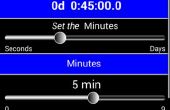

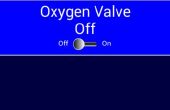


![Duro con cable LED Cube: [Ninguna programación] Duro con cable LED Cube: [Ninguna programación]](https://foto.askix.com/thumb/170x110/1/63/1632b8a73b44d1eb39e701a72272e033.jpg)